电脑系统重装一般有两种方式。一种是电脑系统能够正常使用,仅是因为电脑比较卡,为了提高电脑运行速度,重装系统;另一种是因为电脑系统文件丢失,系统已经蓝屏或者黑屏了,不得已重装系统,这种情况只能通过系统盘或者用u盘启动盘进行重装系统了。那么,电脑如果能够正常进入系统,这里有两种比较简单的方法,大家可以根据个人喜欢自由选择。
工具/原料:
系统版本:Windows 10
品牌型号:联想IdeaPad 710S-13ISK-IFI
下载地址:http://www.xiaobaixitong.com/
制作工具:一个大于8G内存的空白u盘
1、先打开电脑上的小白三步装机版工具,选择需要安装的win10系统,点击立即重装。

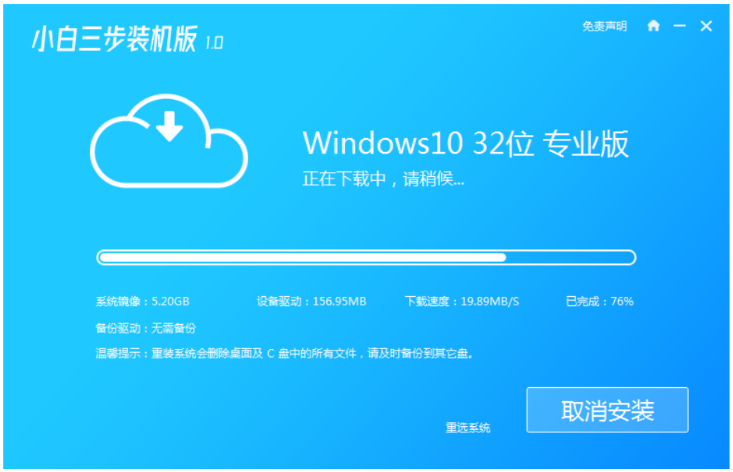
3、系统环境部署完成之后,选择立即重启。
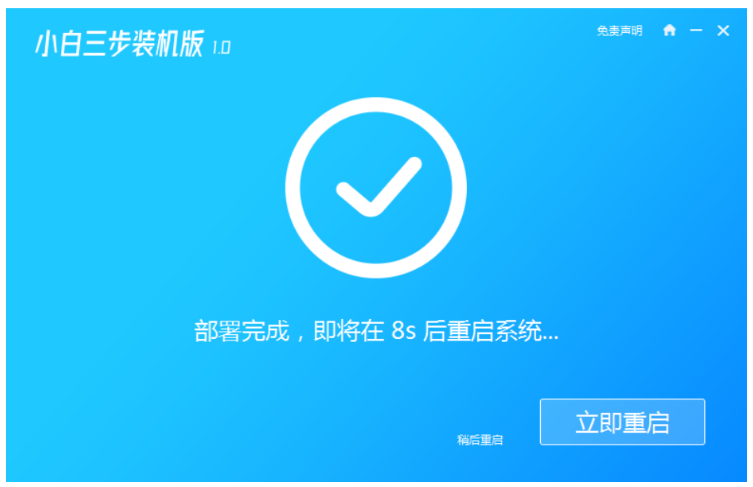
4、重启之后进入启动管理器的页面,选择XiaoBai PE-MSDN按回车进入PE 系统页面。
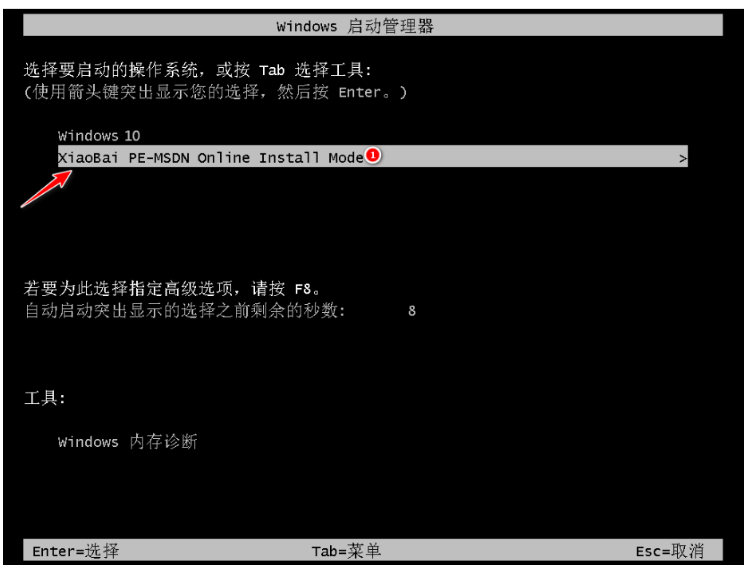
5、接着电脑进入到 PE 系统中,进行安装win10系统,安装完成后再次点击立即重启电脑。
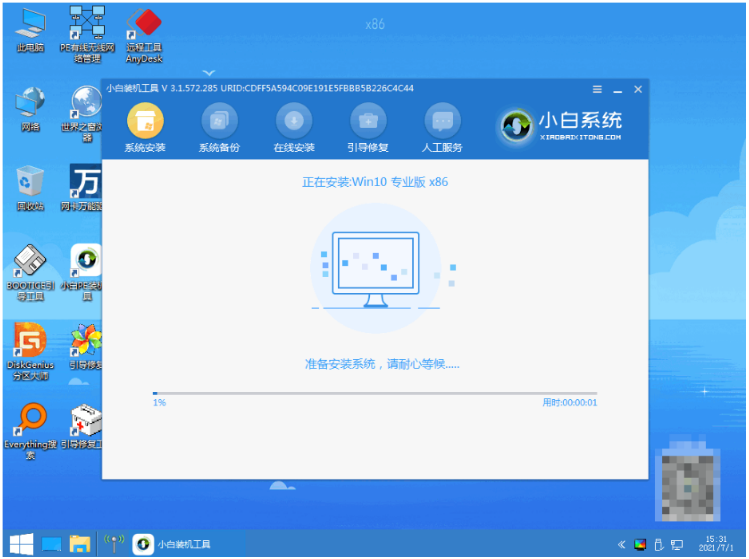
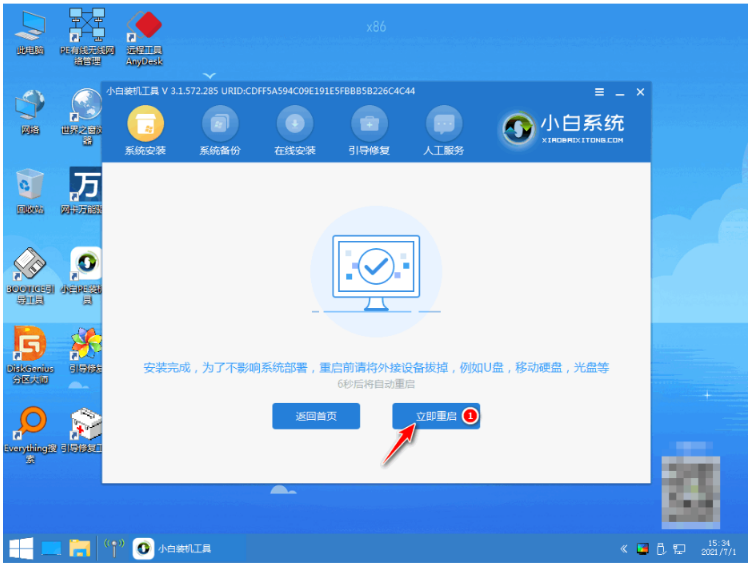
6、重启电脑之后耐心等待安装完成,直至进入系统桌面就说明惠普电脑重装win10系统完成啦。
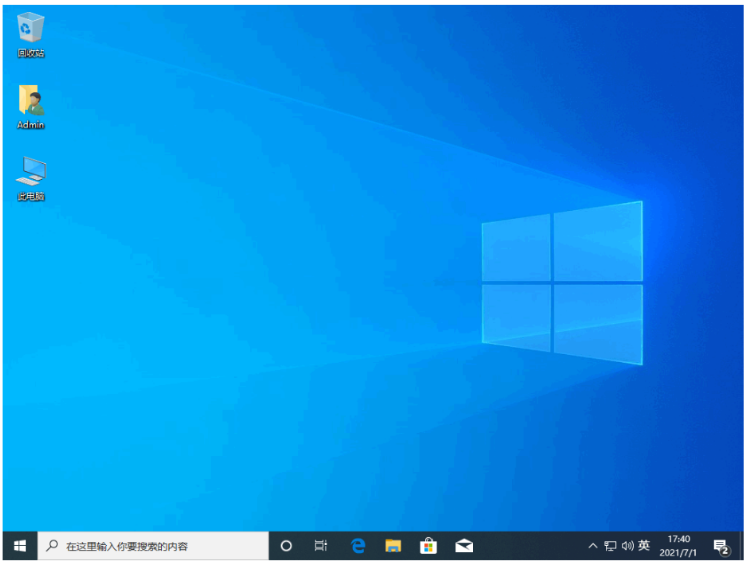
一键系统重装软件也有很多,这里小编推挤小白一键重装作为案例进行讲解,类似网上的软件有很多,大家根据个人喜好进行选择,如下图所示:
1、首先需要下载小白系统软件,点击在线重装,选择要安装的系统版本,点击下一步。
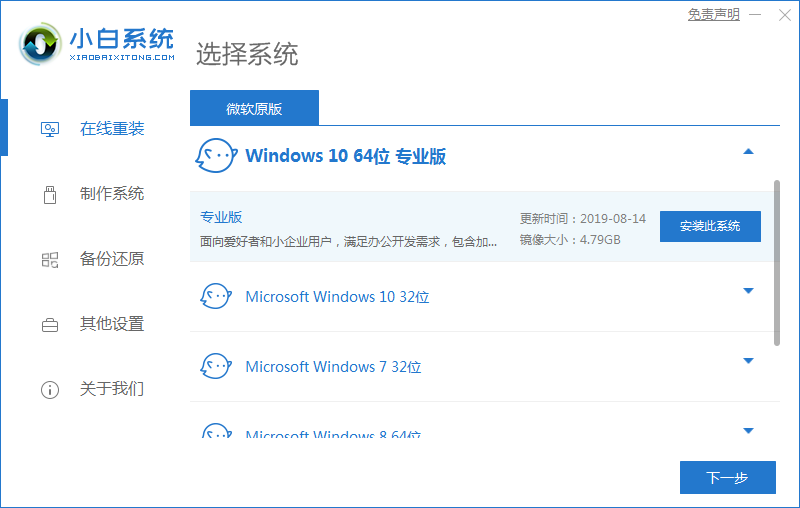
2、勾选好要同时安装的其他软件,点击下一步。
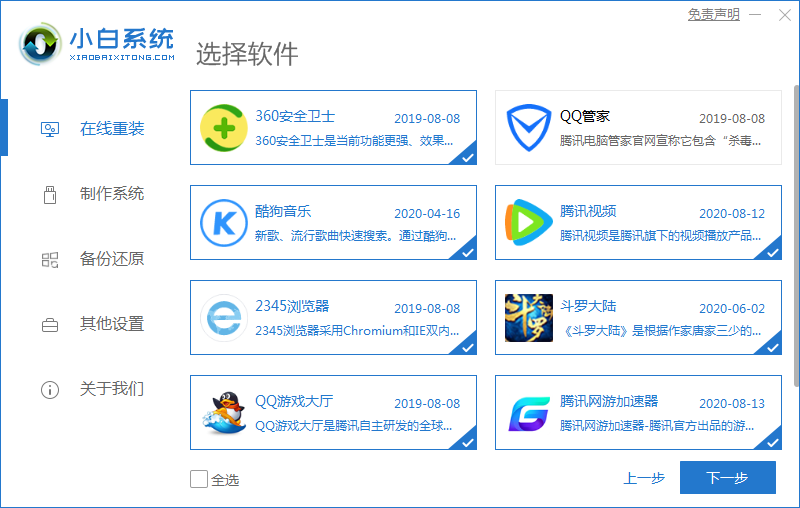
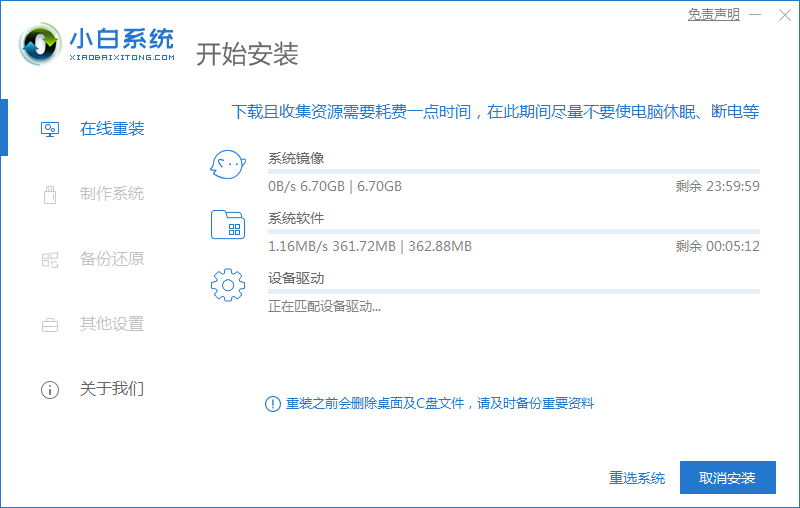
4、当出现提示系统环境部署完毕后点击立即重启。
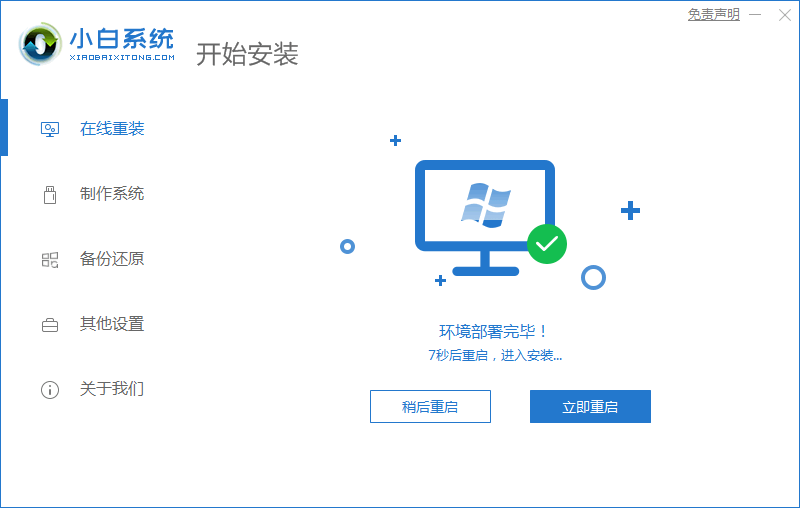
5、重启后进入到启动管理页面,选择XiaoBai PE-MSDN这一项,点击回车。
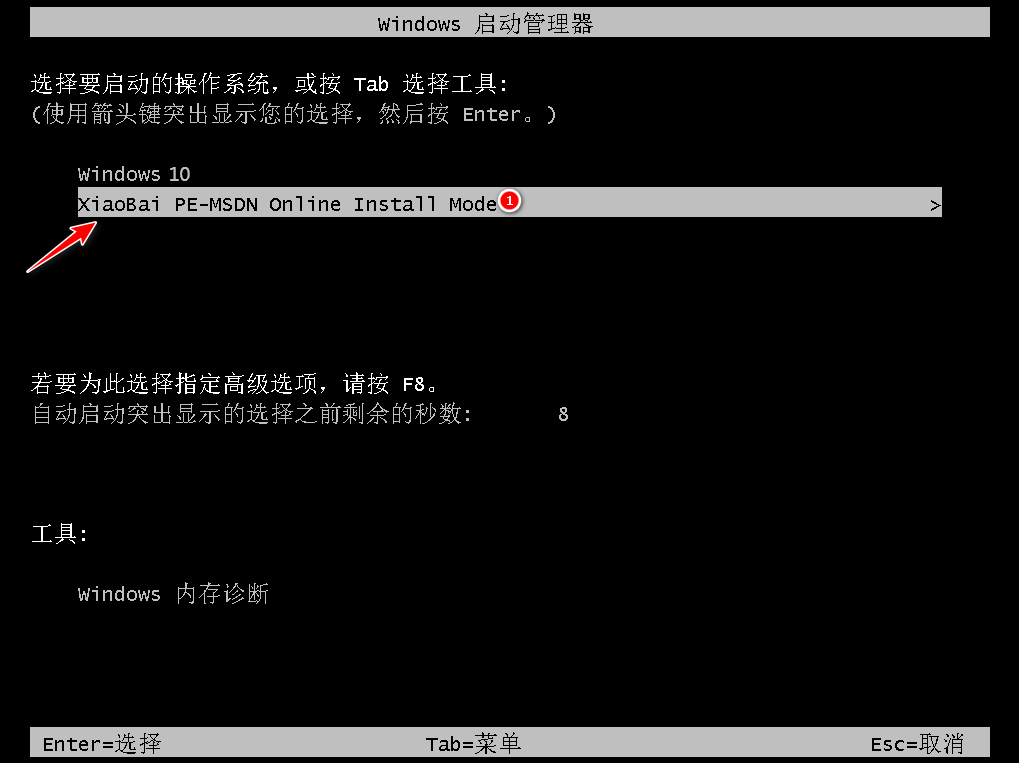
6、耐心等待系统自动安装,不需要任何操作。
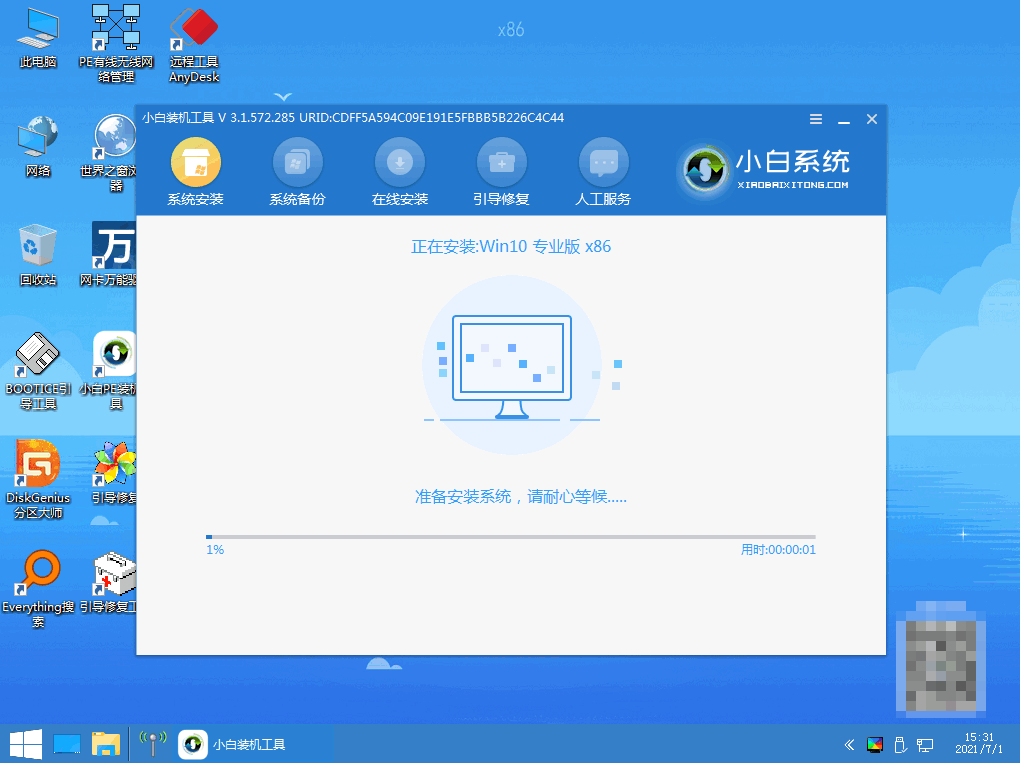
7、出现引导修复工具页面提示后,确认在C盘前打勾。
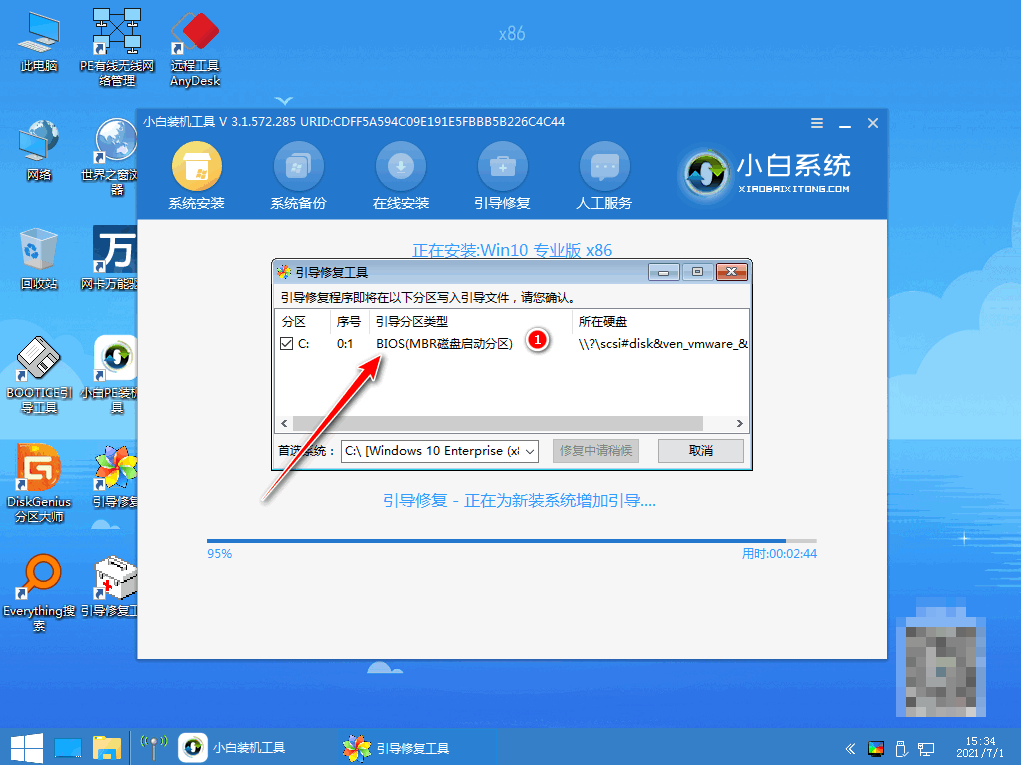
8、等待系统暗转完毕后点击立即重启。
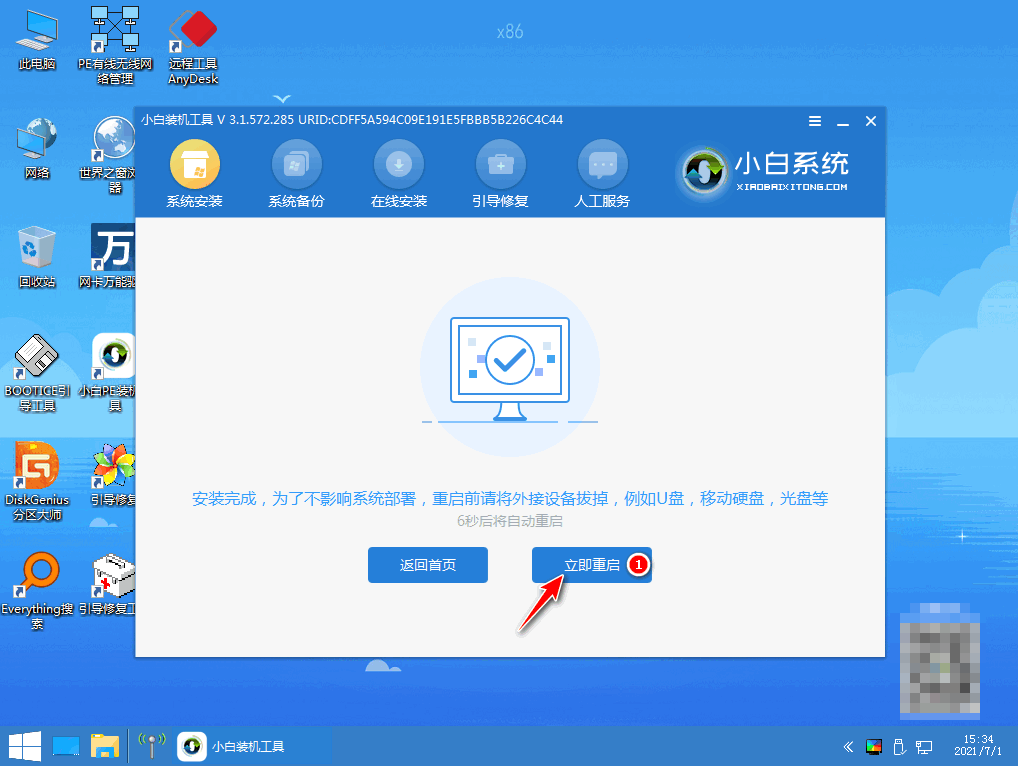
9、待系统自动加载文件,出现选择操作系统界面时,点击windows10。
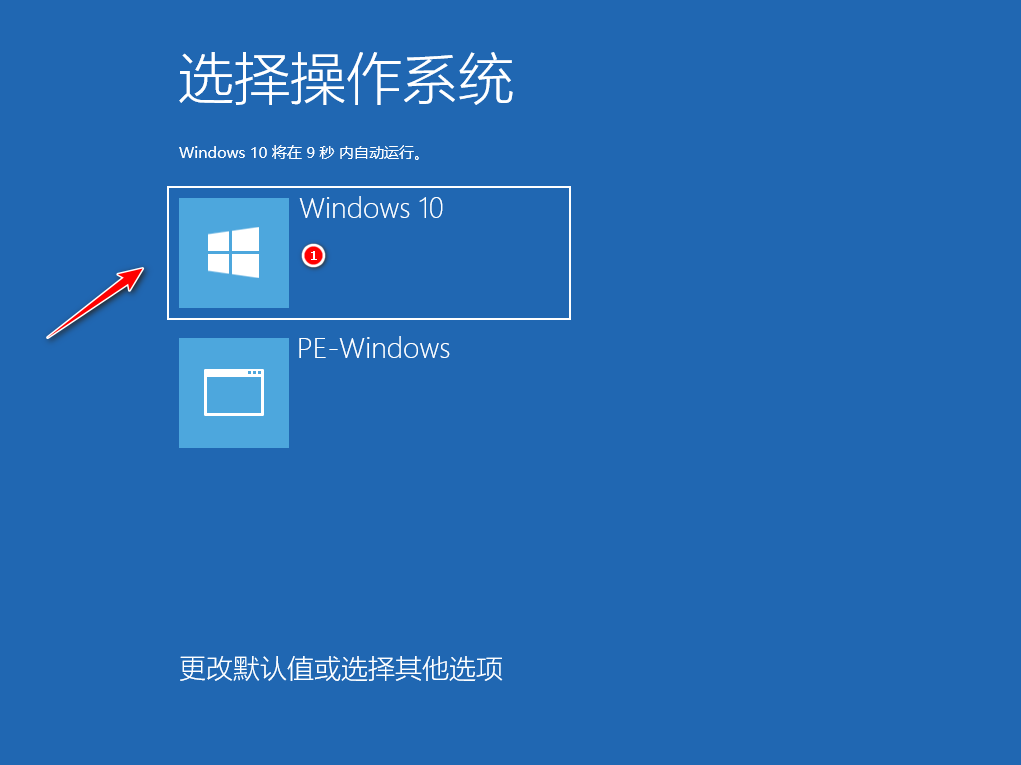
10、等待进入到系统桌面后,安装完成。
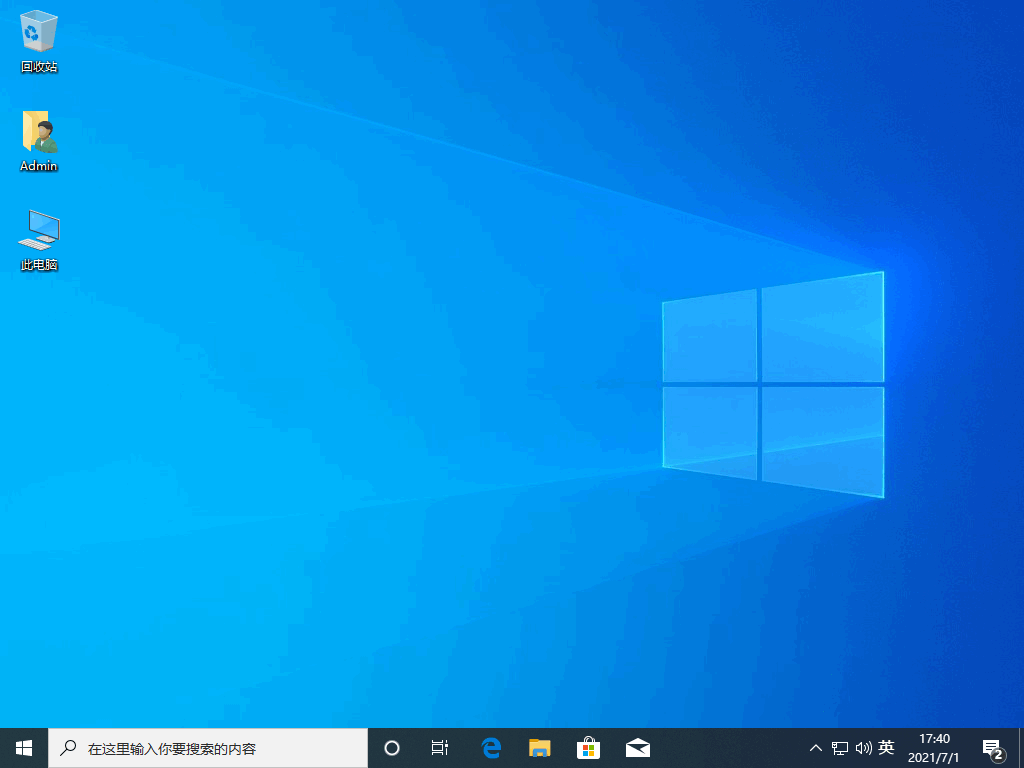
这种安装系统方法,稍微有一点复杂,但掌握了也很简单,建议大家必须掌握,因为我们经常会因为系统蓝屏无法直接进入系统,所以此时通过系统盘或者u盘启动盘重装系统就非常有必要了!
1、首先下载安装小白软件,打开后将u盘插入电脑,选择u盘,点击开始制作。
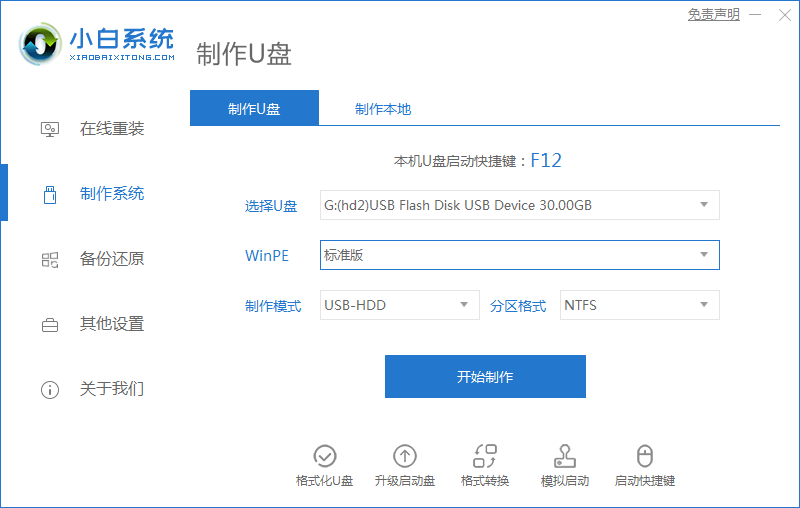
2、选择好要安装的win10系统,点击开始制作。
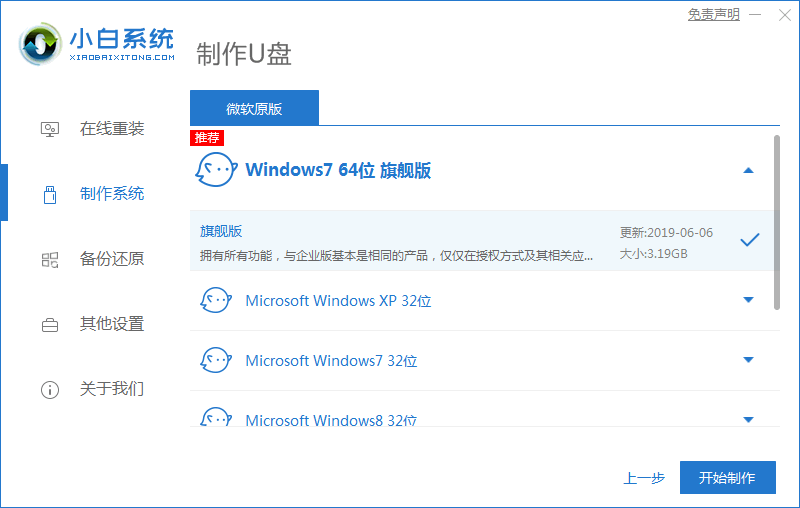
3、提示是否备份好u盘内的有用资料,确认备份好后点击确定。
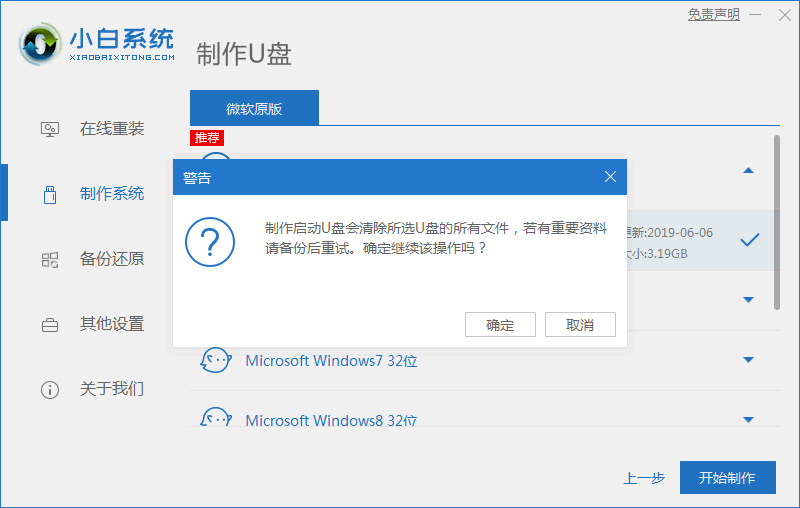
4、等待下载安装系统所需要的各种资源。
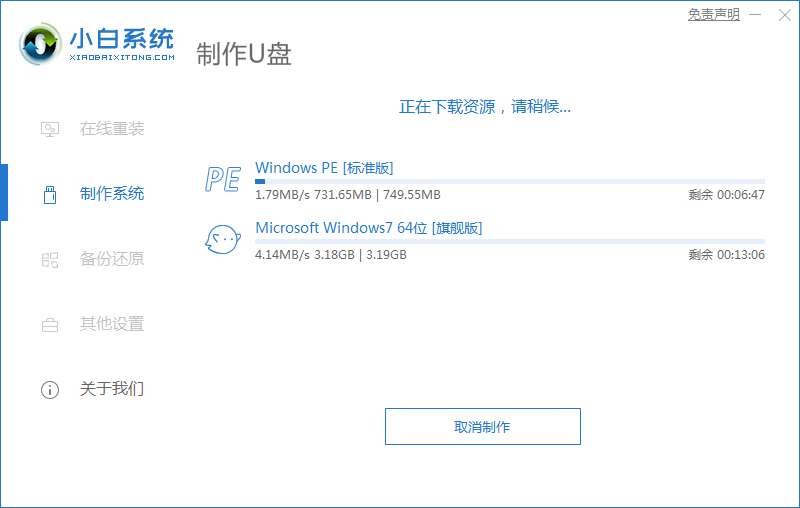
5、提示u盘启动盘制作完成后,点击返回,并记住开机热键。

6、将u盘插入要安装系统的电脑,开机按启动热键进入系统,选择usb项回车。
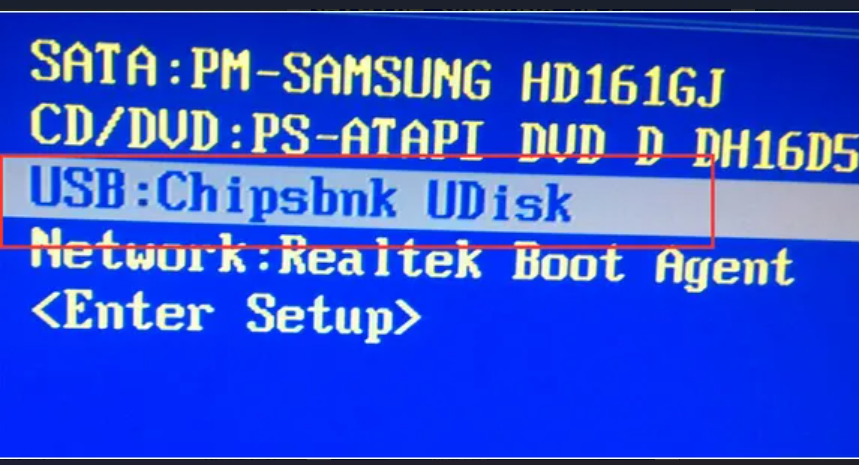
7、等待系统自动安装。
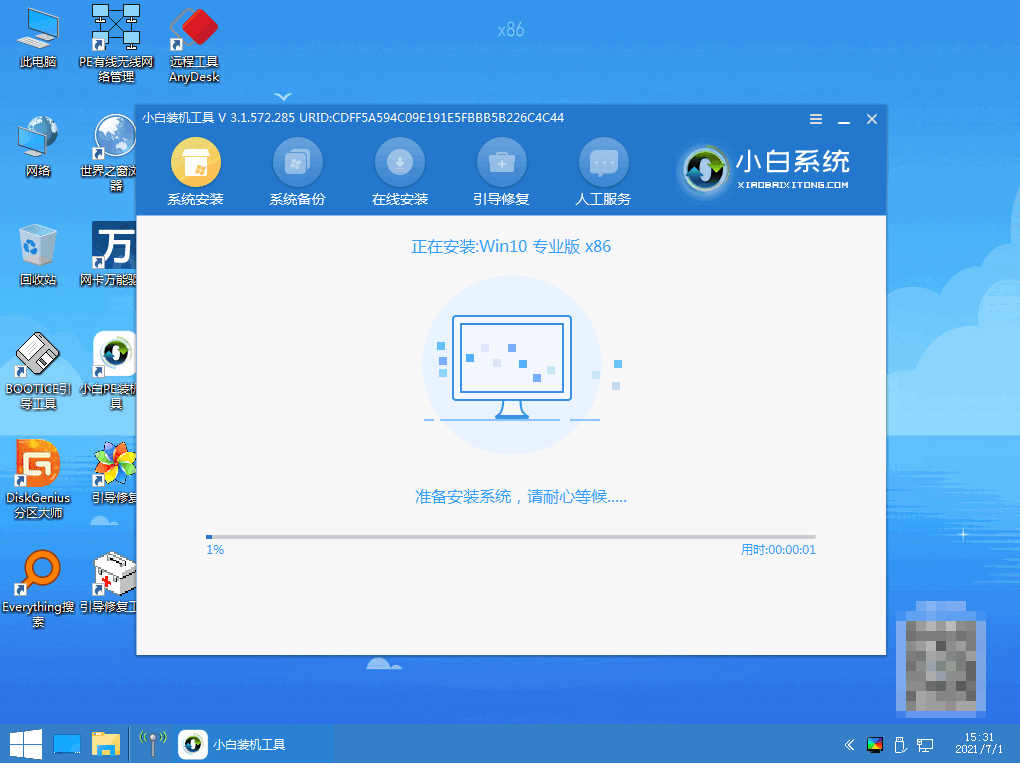
8、弹出引导修复工具界面,直接点击确定。
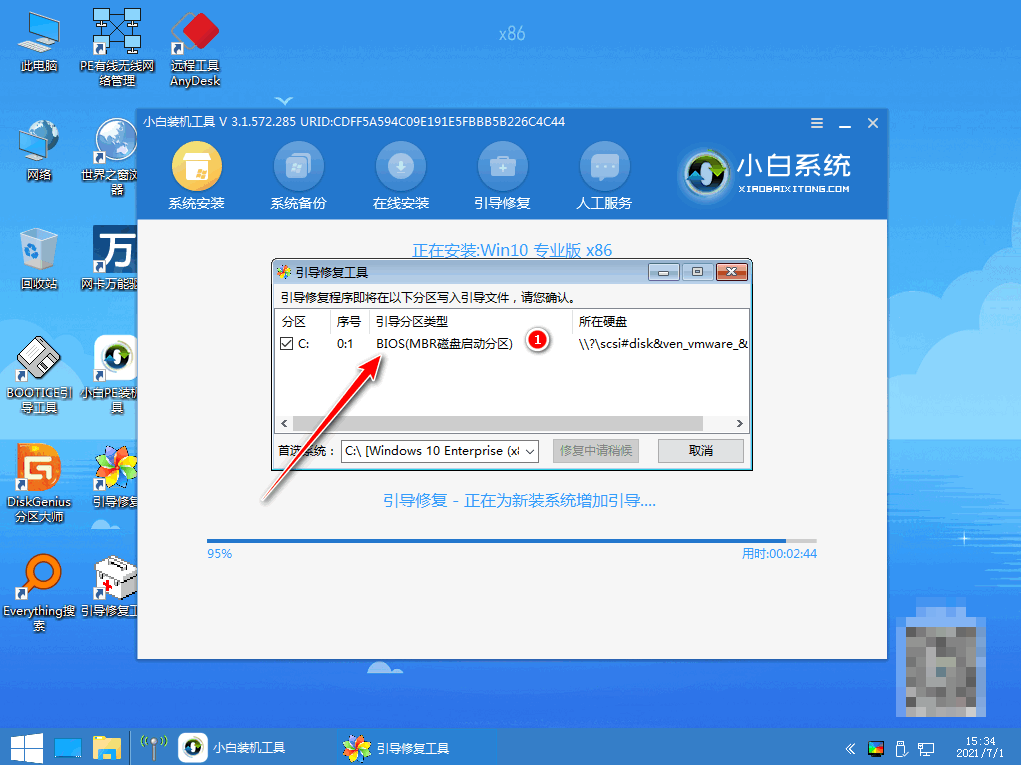
9、提示安装完成后点击立即重启。
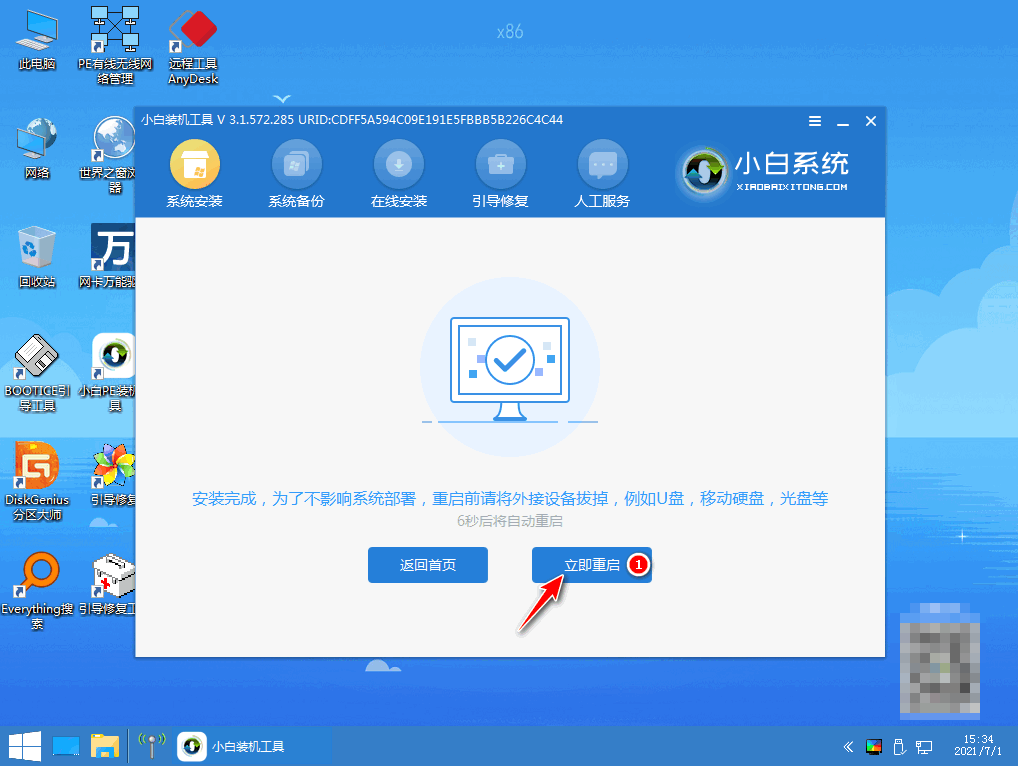
10、重启后进入win7pe系统,选择windows10,回车。
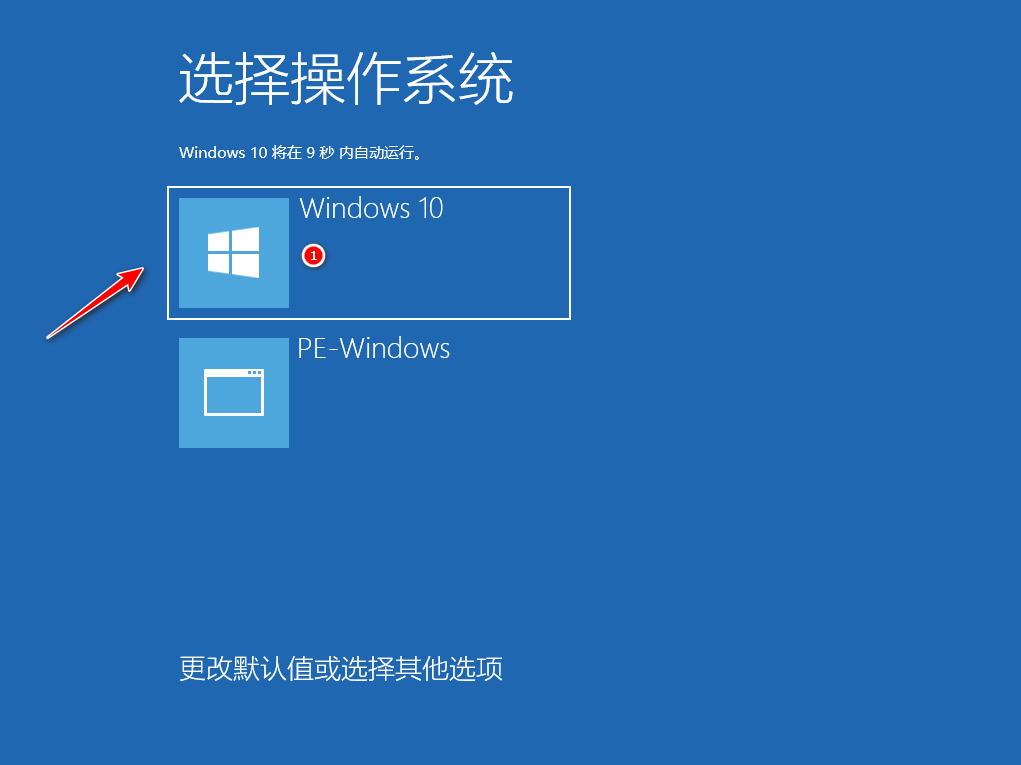
11、进入系统桌面,完成。
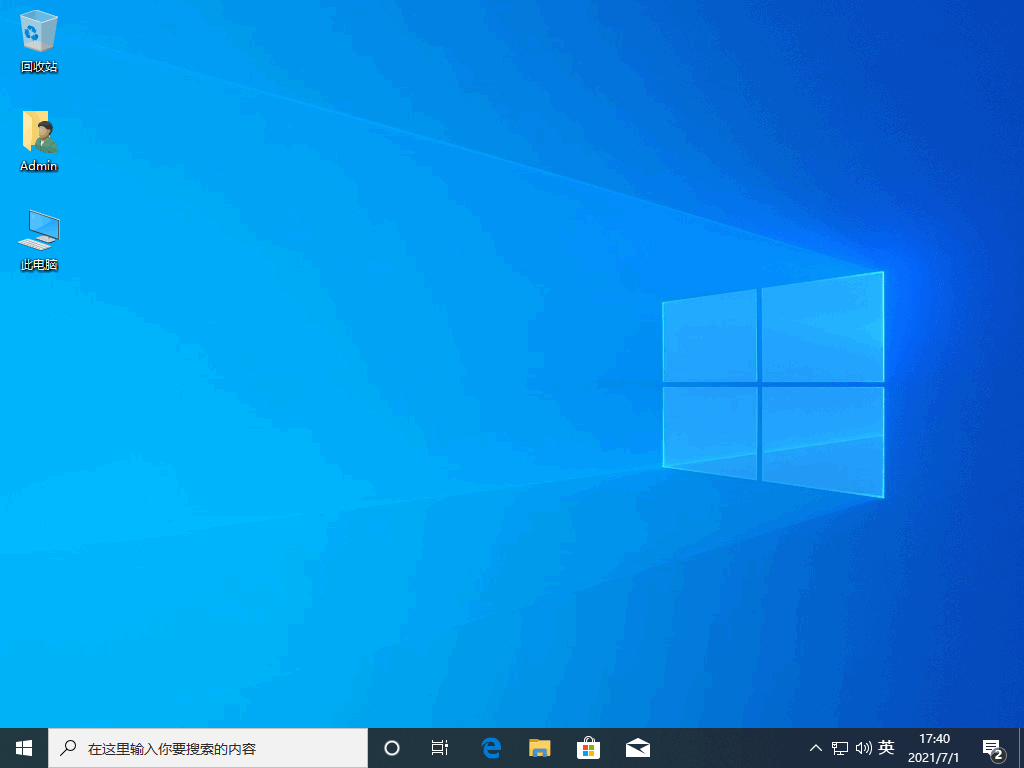
注意事项:
1、重装前需备份C盘和桌面文件,如果系统损坏,则进入PE备份。
2、如果内存2G及以下重装32位x86系统,内存4G及以上,重装64位x64系统。
3、当前系统可以正常启动时可以使用硬盘重装方法,系统损坏时使用U盘或光盘重装方法。
参考资料:





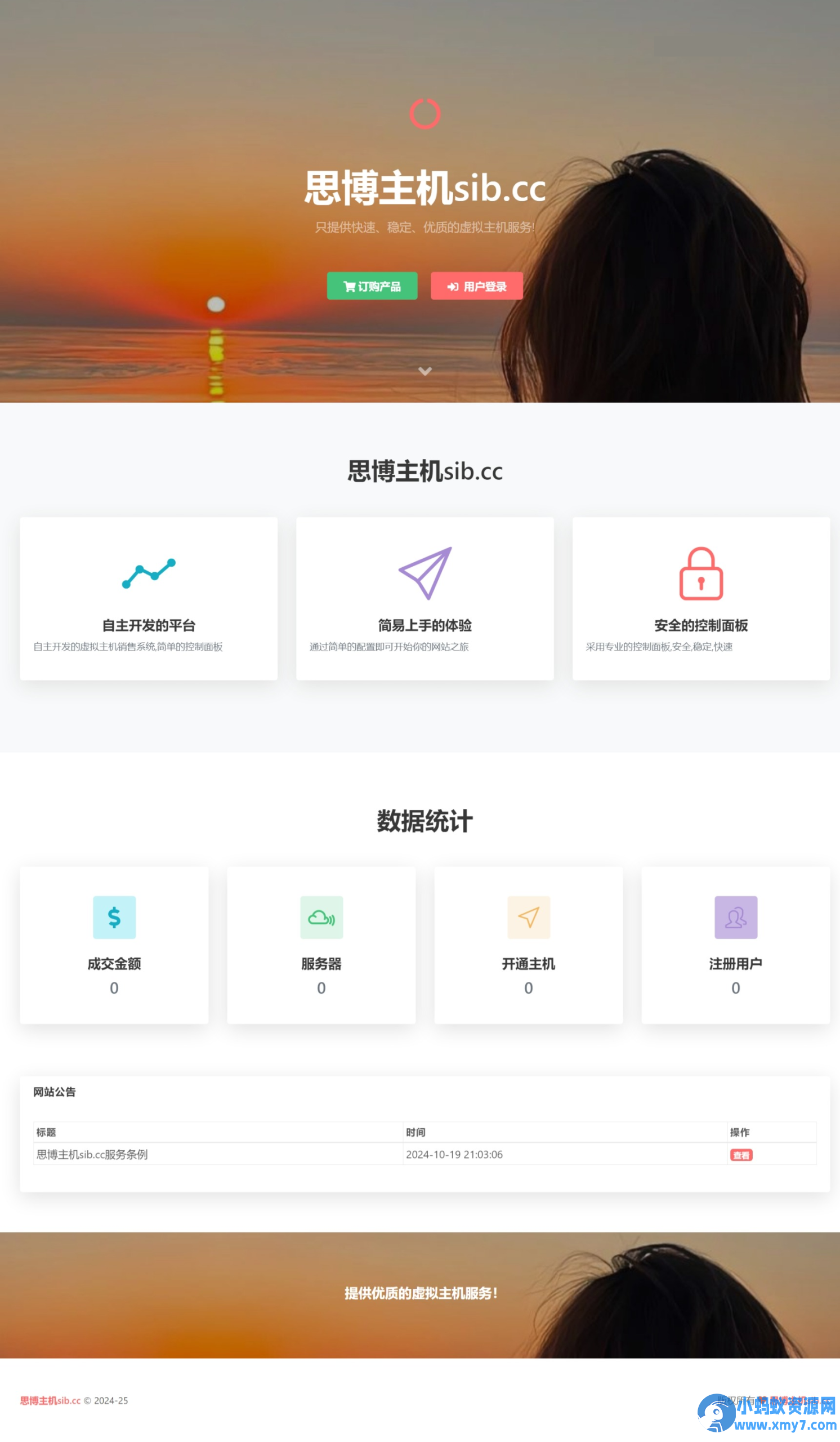
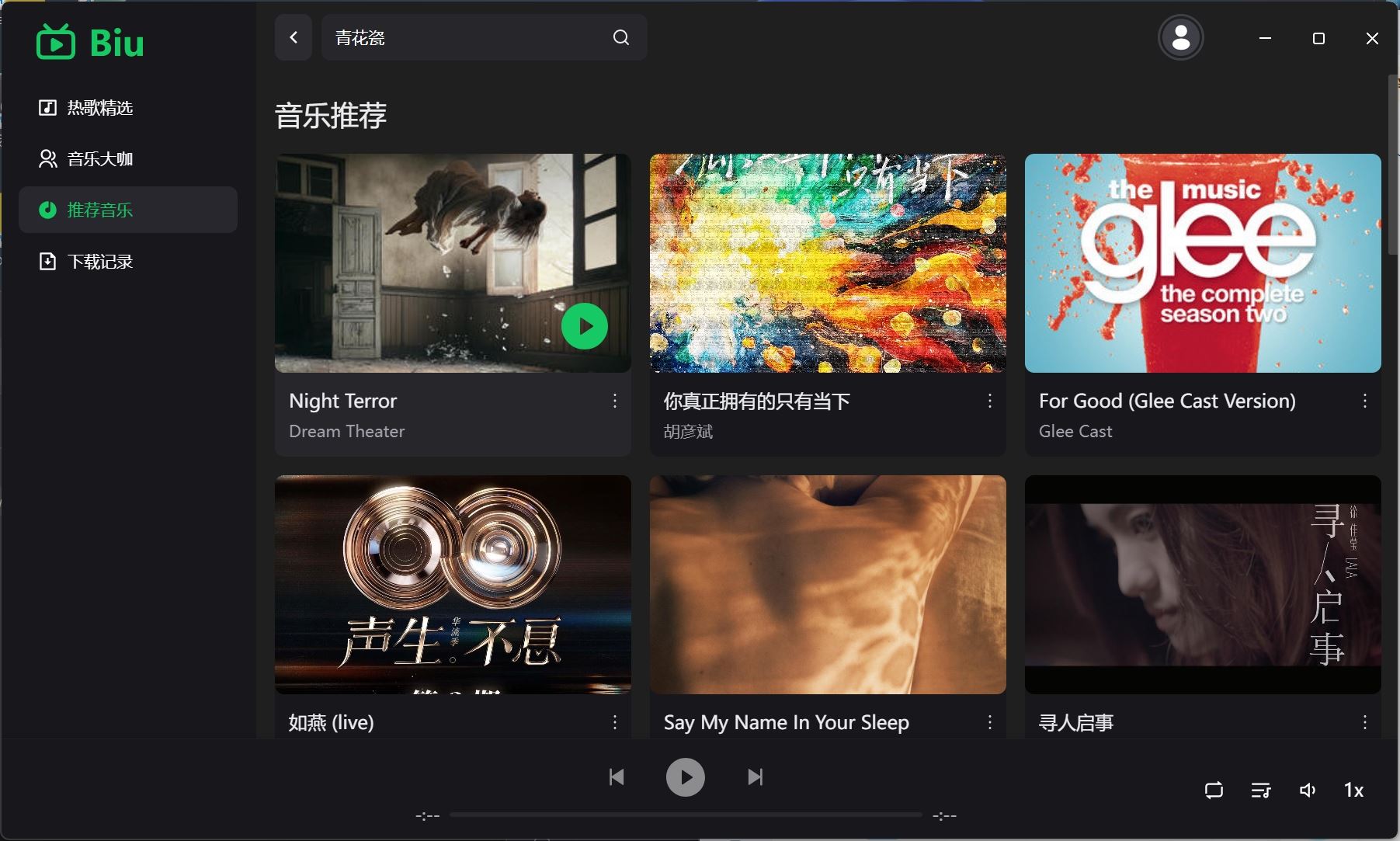
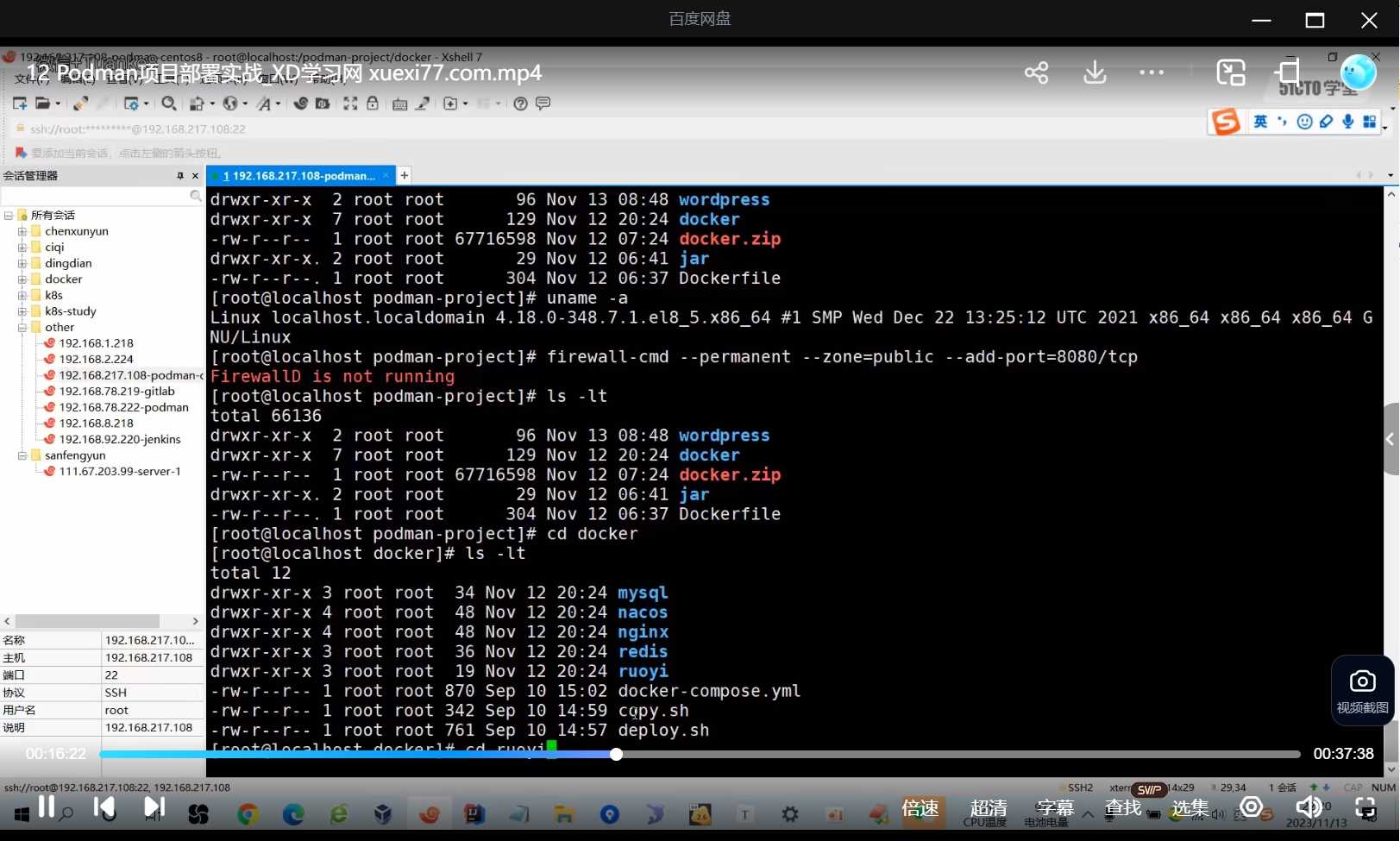
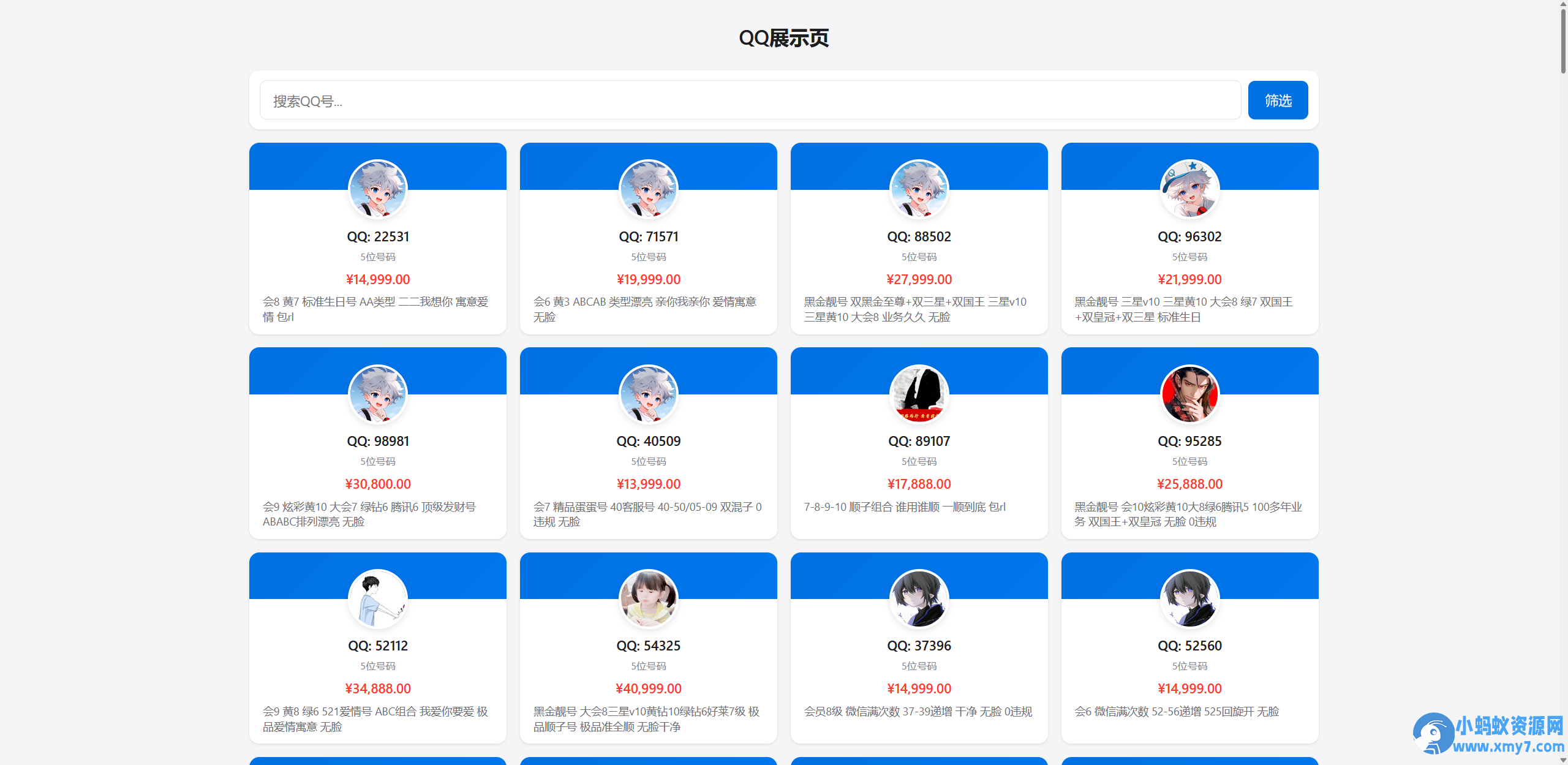
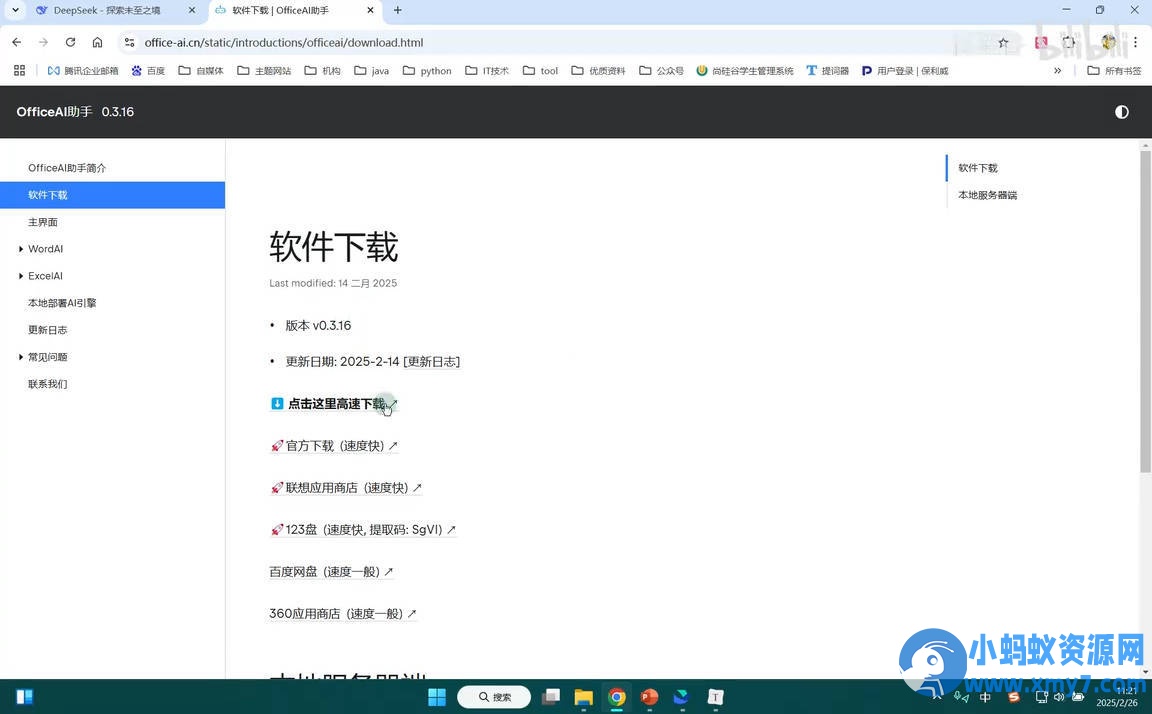



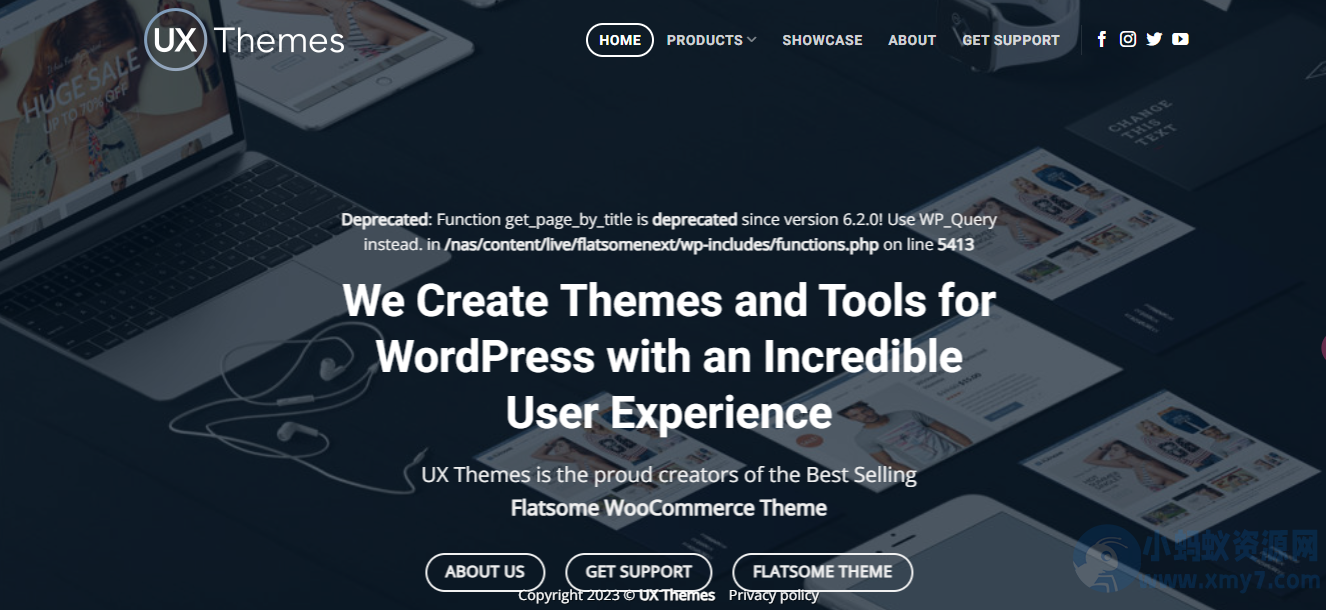









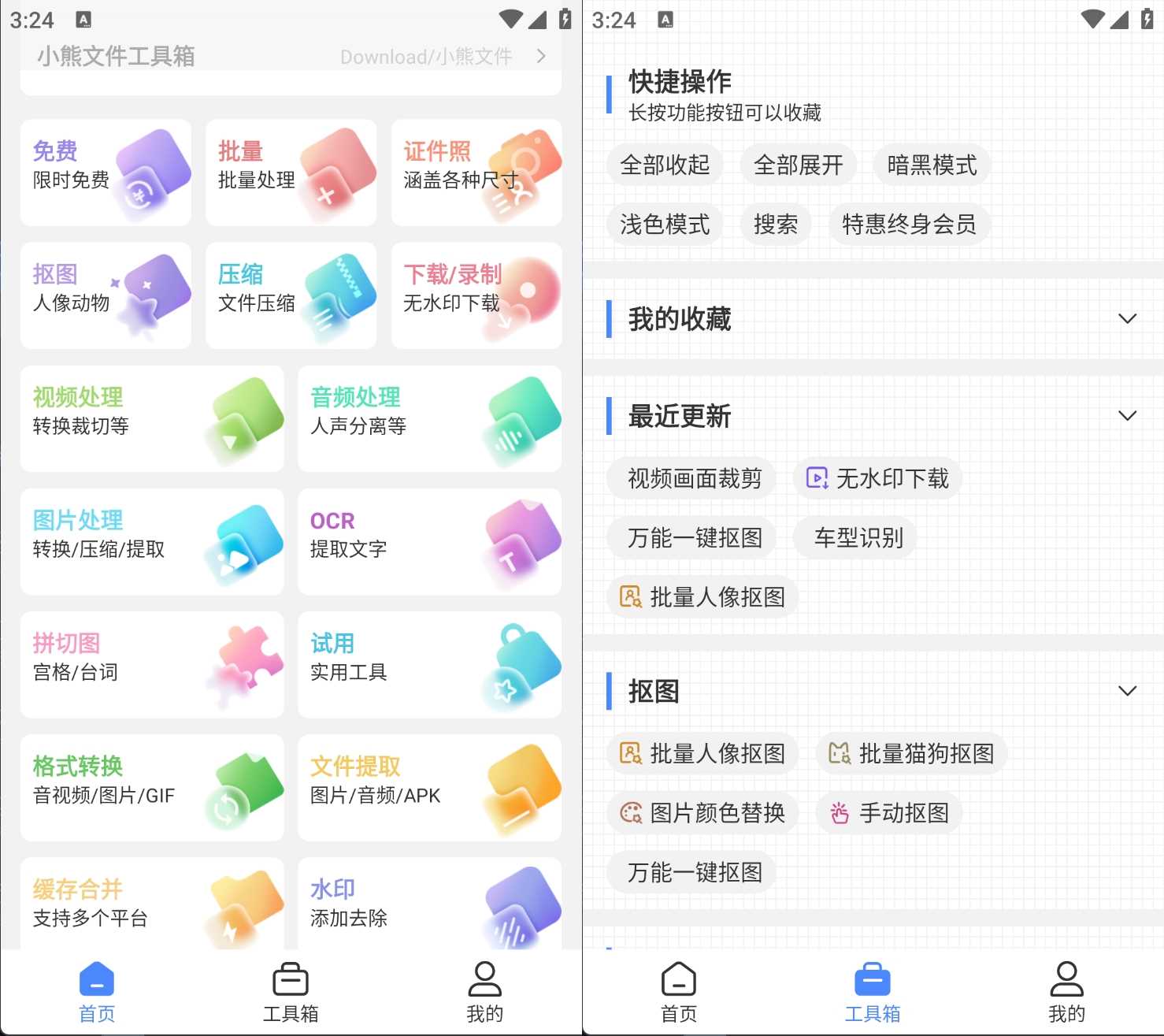
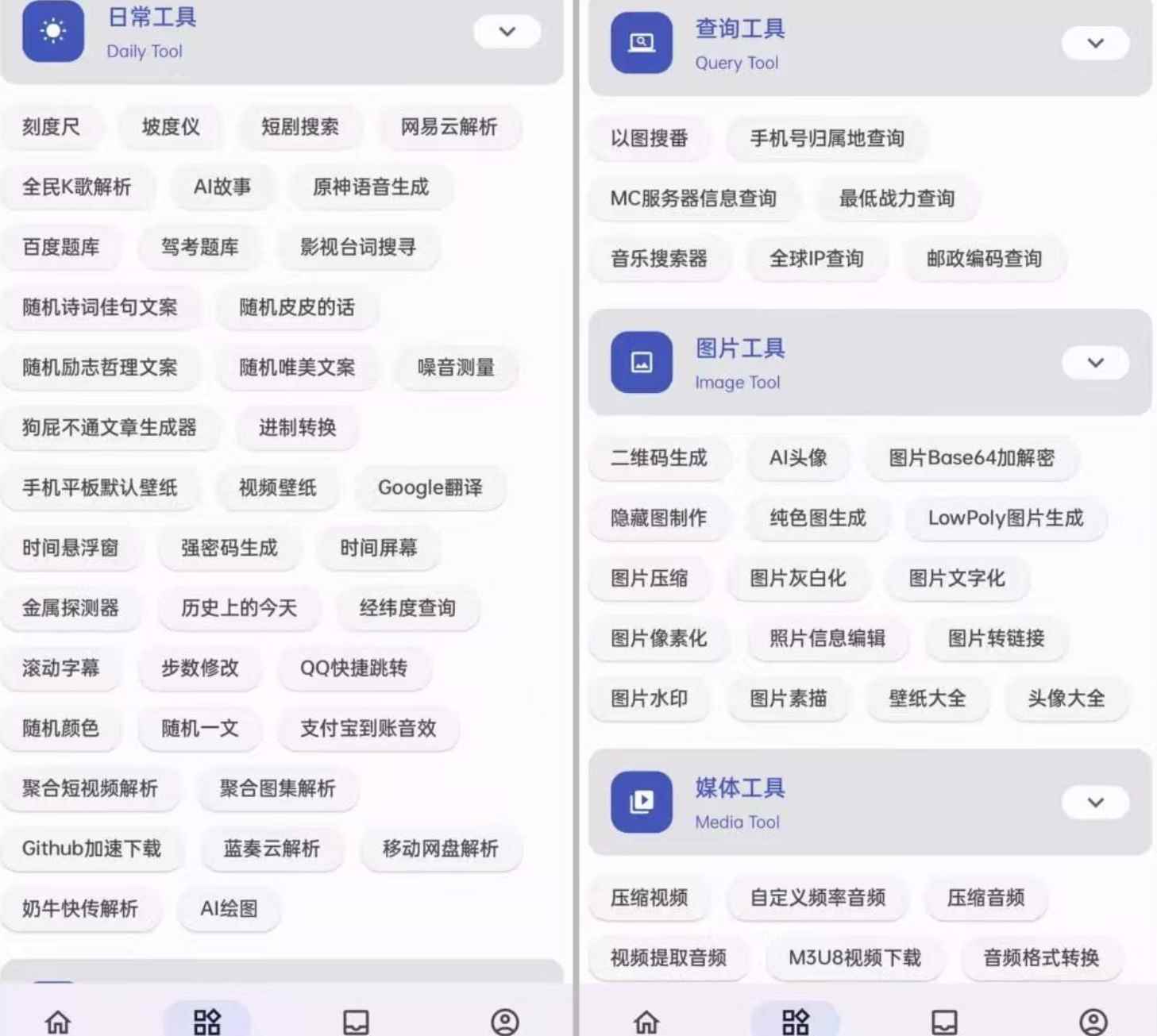

暂无评论内容